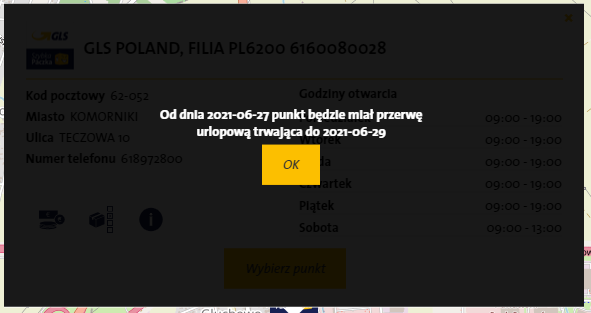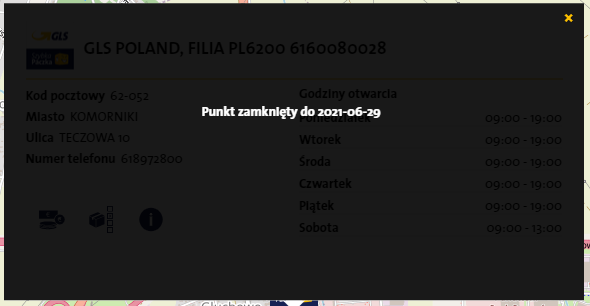[V3] Informacje podstawowe
Integracja
Zalecane jest używanie plików importowanych bezpośrednio z serwera. Zapewnia to nam ciągłość i zgodność wersji pluginu.
Skopiuj linki do sekcji <head>:
Utwórz div, w którym wyświetli się mapa. Mapa nie posiada domyślnych wymiarów. Aby ułatwić proces integracji ze stroną należy nadać wartości właściwości odpowiadających za wysokość i szerokość. W przeciwnym wypadku mapa nie będzie widoczna!
Następnie zainincjalizuj mapy GLS:
SzybkaPaczkaMap.init({
// Język używany w aplikacji - aktualnie aktualnie dostępne języki to polski i angielski ('EN','PL' - format ISO-2)
lang: 'PL',
// Parcelshopy wyświetlane na mapie, aktualnie dostępne: 'DE', 'PL','AT','DK','BE', 'IE' (format ISO-2)
country_parcelshops: 'PL',
// ID elementu, gdzie ma zostać zainicjalizowana mapa aplikacji GLS
el: 'gls_map',
// Waga paczki w kg, wymagana aby określić punkty, które mogą przyjąć przesyłkę.
parcel_weight:'5'
// Dane adresowe, na które ma zostać wycentrowana mapa z punktami w pobliżu. Może to być kod pocztowy lub miejscowość wraz z ulicą i/lub numerem domu
center_point:'Przykładowe_miasto, przykładowa_ulica',
// Pobieranie klatek graficznych mapy do aplikacji, domyślnie fałsz -> klatki mapy pobierane z Open Street Map
// Podczas zmiany wartości należy upewnić się czy jesteśmy w posiadaniu klucza z strony https://www.mapbox.com/ lub klucza Google Maps API w zależności, które źródło ma zostać użyte.
map_type: true,
// Jeśli wartość map_type jest równa prawda i źródło mapy ma pochodzić z mapbox.com, należy umieścić klucz w polu mapbox_key
mapbox_key: 'exmaple_api_key',
// Jeśli wartość map_type jest równa prawda i źródło mapy ma pochodzić z maps.google.com, należy umieścić klucz w polu google_maps_key (należy również spełnić warunek podany poniżej bloku)
google_maps_key: 'exmaple_api_key',
// Włącz/wyłącz geolokalizację - wartość boolean, domyślnie fałsz
geolocation: true
});
Właściwości parametrów
| Nazwa parametru | Wymagany | Wartość domyślna |
|---|---|---|
| lang | TAK | brak |
| country_parcelshops | TAK | brak |
| el | TAK | brak |
| parcel_weight | TAK | brak |
| center_point | NIE | punkt w przybliżeniu określający środek kraju |
| map_type | NIE | fałsz |
| mapbox_key | NIE | brak |
| google_maps_key | NIE | brak |
| geolocation | NIE | fałsz |
Aktywacja Google Maps
Aby aktywować w pełni możliwość korzystania z Google Maps wraz z Szybkapaczka należy w sekcji <head> przed pluginem SzybkaPaczka dodać link do Google Maps wraz z kluczem!
<script
type="text/javascript"
src="https://maps.googleapis.com/maps/api/js?v=3&key=<YOUR_API_KEY>"
></script>
Obsługa
Pobieranie danych z mapy może odbywać się na dwa sposoby,
- Sposób pierwszy → aplikacja po inicjalizacji stworzy zdarzenie get_parcel_shop do którego będzie można stworzyć obsługę wybranego Punktu SzybkaPaczka, co pokazuje przykład poniżej, zwraca pełny obiekt ParcelShop.
- Sposób drugi → obsługa wybranego ParcelShopu po utworzeniu obiektu Parcel i wywołaniu metody getParcelObject():
Struktura zwracanego obiektu
id → ID punktu, przekazywane do systemu ADE PLUS to jedyna wartość, która może zostać przekazana do systemu,
name → nazwa punktu,
open_hours → tablica zawierająca godziny otwarcia punktu, przypisana do kolejnych dni tygodnia, zaczynając od poniedziałku określanego jako dzień "0". Dzień tygodnia może zawierać więcej niż 2 elementy, dlatego obejmuje określone przedziały godzin obsługi punktu,
country → kraj do którego jest przydzielony punkt,
city → miasto w którym znajduje się punkt,
postal_code → kod pocztowy punktu,
phone → numer kontaktowy punktu,
email → adres e-mail punktu.
Wszystkie dane są danymi pomocniczymi, za wyjątkiem ID, które jest jedynym obowiązującym kluczem do komunikacji z systemem ADE PLUS.
{
"selected": {
"id": "00000000",
"name": "Przykładowa nazwa punktu",
"open_hours": [
["10:00:00", "17:00:00"],
["10:00:00", "17:00:00"],
["10:00:00", "17:00:00"],
["10:00:00", "17:00:00"],
["10:00:00", "17:00:00"],
["09:00:00", "13:00:00"]
],
"country": "PL",
"city": "Testowe Miasto",
"postal_code": "64-500",
"street": "Polska 35",
"phone": "+48 000 000 000",
"email": "przykladowy@mail.pl"
}
}
Opis komunikatów
Pierwszy komunikat o punkcie przedstawiony na mapie, to informacja o planowanej przerwie. Komunikat ten wyświetla się przez 5 dni od planowanego zamknięcia. Dlatego funkcjonalność punktu nie jest w żaden sposób ograniczona. Po 5 dniach, gdy następuje planowane zamknięcie, punkt zostaje oznaczony jako "czasowo wyłączony". Wówczas pojawa się komunikat z informacją, do kiedy jest on zamknięty. W tym czasie nie można na danym punkcie wykonać żadnej akcji, za wyjątkiem uzyskania podstawowych informacji. Przykłady komunikatów są przedstawione poniżej.